掌握电脑办公技能已经成为现代职场的基本要求,无论是处理文档、制作表格,还是设计演示文稿,熟练操作办公软件能极大提升工作效率,以下从实际操作出发,结合常见需求与痛点,提供一套系统化的学习方法。
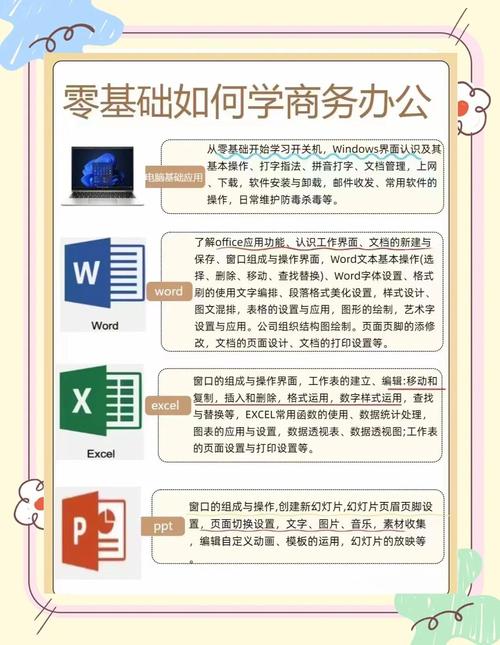
第一步:明确核心工具与场景
电脑办公的核心工具通常包括文字处理软件(如Word)、表格工具(如Excel)、演示文稿软件(如PowerPoint)以及基础文件管理,学习前需明确目标:
- 文字处理:用于撰写报告、排版文档;
- 表格工具:适合数据统计、分析;
- 演示文稿:应用于会议展示、项目汇报;
- 文件管理:分类存储、快速检索资料。
根据实际需求分配学习时间,行政岗位需优先掌握Word排版与Excel基础函数,销售岗位可侧重PPT设计与数据可视化。

第二步:从高频操作切入,避免复杂理论
许多人学习办公软件时陷入“功能大全”误区,盲目记忆按钮位置或复杂功能,反而效率低下,建议从高频操作入手:
- 快捷键:Ctrl+C(复制)、Ctrl+V(粘贴)、Ctrl+S(保存)等基础组合键能减少鼠标依赖;
- 模板应用:直接使用预设模板完成简历、报表或PPT,逐步修改以熟悉功能;
- 自动保存设置:防止突发情况导致文件丢失。
在Excel中,先学会“SUM求和”“AVERAGE求平均”等常用公式,而非一开始研究VBA编程。
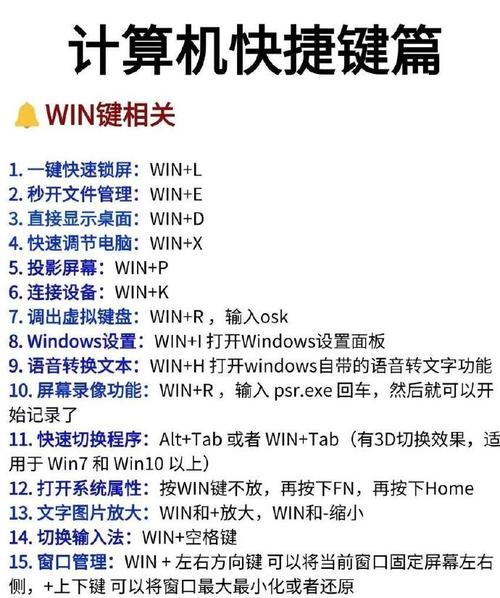
第三步:实战演练,解决具体问题
通过真实案例巩固技能比单纯听课更有效:
- 场景1:快速整理杂乱文档
使用Word的“样式”功能统一标题格式,用“查找替换”批量修改错别字; - 场景2:制作月度销售报表
在Excel中导入数据,用“数据透视表”自动分类统计,再插入图表直观呈现趋势; - 场景3:10分钟完成会议PPT
利用“智能设计”工具自动调整排版,插入图标库素材增强视觉效果。
过程中若遇到问题,可通过软件内置帮助功能或官方教程搜索解决方案,在PowerPoint中直接输入“如何添加动画”即可跳转指引。
第四步:提升效率的进阶技巧
当基础操作熟练后,可探索以下高阶方法:
- 跨软件协作:将Excel表格嵌入Word报告,实现数据联动更新;
- 插件辅助:安装“方方格子”提升Excel数据处理能力,或用“iSlide”优化PPT设计;
- 云端协同:通过OneDrive或腾讯文档实现多人实时编辑,避免版本混乱。
需注意:工具只是手段,核心在于逻辑清晰,制作PPT时,先梳理内容框架,再设计视觉效果,避免本末倒置。
第五步:建立持续优化习惯
- 每日复盘:记录操作中卡顿的环节,针对性搜索解决方法;
- 关注更新:办公软件常新增AI功能,如Word的“智能纠错”、Excel的“预测工作表”;
- 加入社群:参与行业论坛或学习小组,借鉴他人经验。
曾有用户反馈,通过每天花15分钟学习一个Excel技巧,三个月后处理数据效率提升60%,这种渐进式积累比短期突击更有效。
个人观点
电脑办公技能的本质是“用工具解放人力”,与其追求精通所有功能,不如聚焦如何让工具服务于实际需求,遇到复杂任务时,先拆解步骤,再匹配相应功能,往往事半功倍,保持“解决问题”的思维,技能提升便是水到渠成的结果。









评论列表 (1)
要快速学会电脑办公,可从熟悉基本操作、学习常用软件使用、参加培训课程、实践操作以及持续学习等方面入手,结合以下高效方法:制定学习计划、寻找优质教程、模拟实际工作场景、交流经验与互助,逐步提升办公效率。
2025年04月30日 02:27